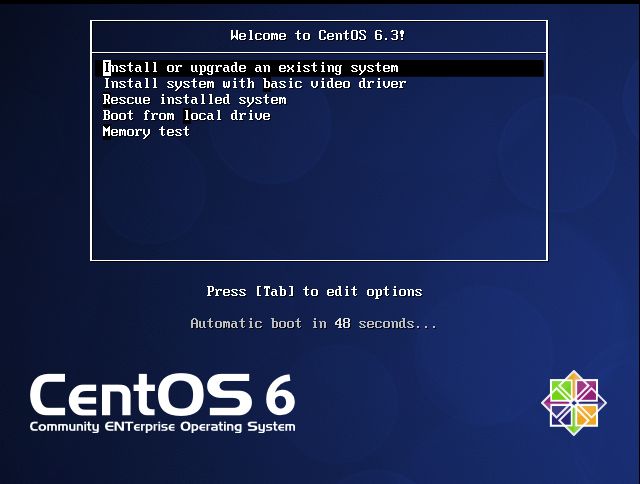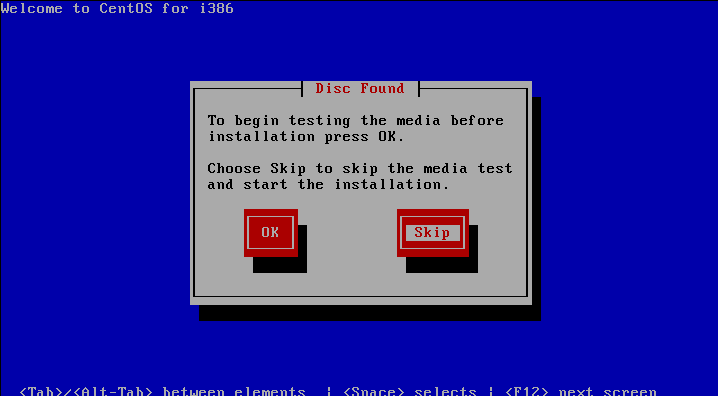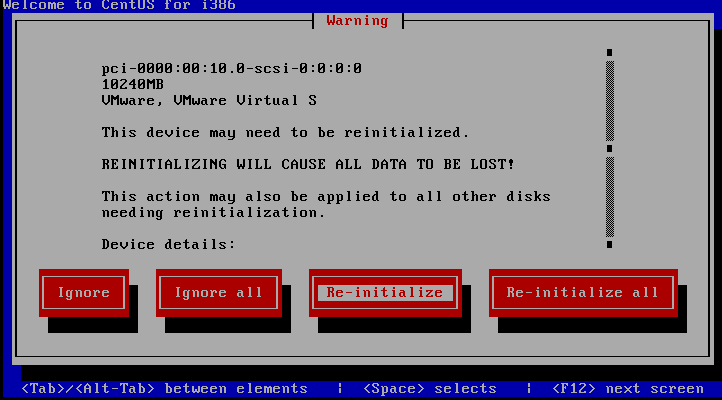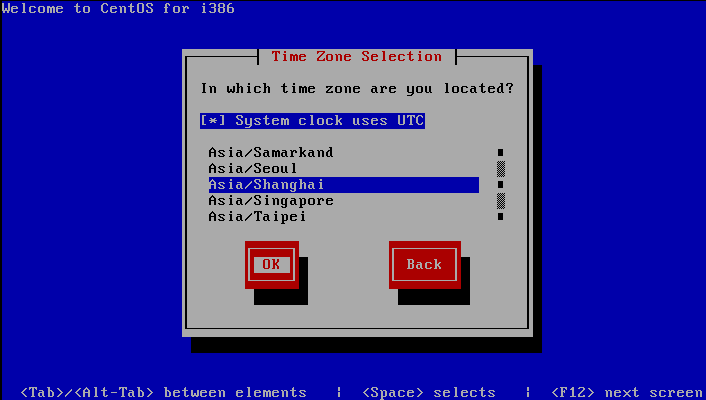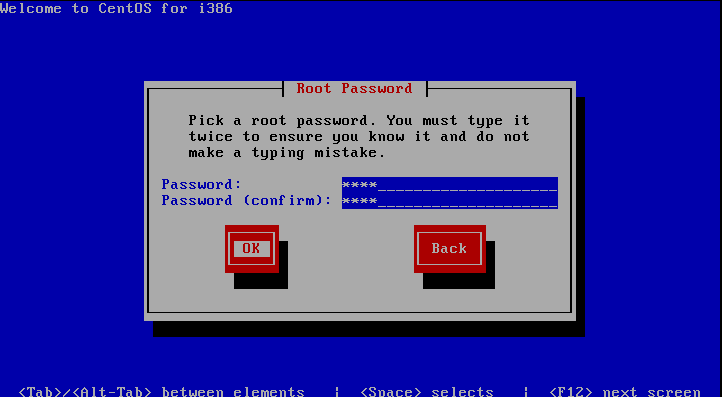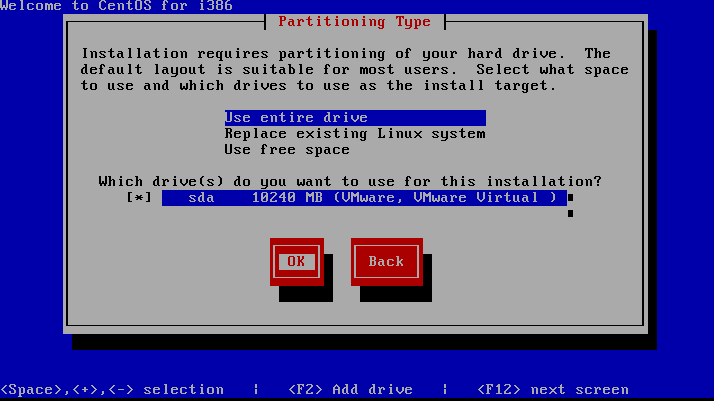vmware8.0下centos6.3 mini版安装
http://www.centos.org/
1.下载centos http://mirrors.163.com/centos/6.3/isos/i386/CentOS-6.3-i386-minimal.iso
2. 先新建一个虚拟机见http://blog.csdn.net/lkernel/article/details/8113161
3. 点击vmware vm->setting,在对话框中选择CentOS iso镜像文件存放位置
4.启动虚拟机,选择默认值进入下一步
5.选择skip跳过完整性检查,检查比较慢,而且一般没有完整性问题
6.点击进入下一步
7. 选择语言,因为是开发学习环境,选择默认英语
8.选择键盘类型,采用默认值,点击进入下一步
9.虚拟硬盘初始化,选择重新初始化,如果磁盘剩余空间小于10G(分配给虚拟机大小),请慎重,进入下一步
10.选择时区,选择Asia/shanghai,进入下一步
11.输入root用户,用户名、密码,继续下一步
12 选择安装位置,由于安装在虚拟机中,硬盘也是虚拟硬盘,因此选择使用整个空间,继续进入下一步
12 风险提示,还是虚拟硬盘的问题,选择write changes to disk,继续进入下一步
13.开始安装,执行过程比较长,安装完毕后弹出重启对话框,点击reboot重启
14. 网络配置,编辑 /etc/sysconfig/network-scripts/ifcfg-eth0文件
将ONBOOT="no"改为ONBOOT="yes"
15.reboot重启,自此安装完毕